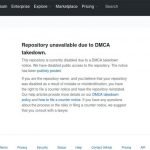PDF sayfa silme nasıl yapılır?
Updated on 24 Ekim 2020
Bu yazımızda PDF sayfa silme işleminin Mac, Google Chrome ve Smallpdf’de nasıl yapılacağını anlatıyoruz. Basit adımlarla PDF içerisinden sayfa çıkarabilirsiniz.
Google Chrome’da PDF Sayfa Silme
Sayfaları PDF dosyalarından silmenin birden fazla yöntemi vardır, ancak kullandığınız cihazdan bağımsız olarak ve en kolay seçeneklere odaklanıyoruz.
- PDF dosyasını PDF editörde açın (veya Chrome’da).
- Dosya> Yazdır’ı tıklayın.
- Hedef’i tıklayın ve PDF Olarak Kaydet’i seçin.
- Sayfalar’ı tıklayın.
- Özel’i tıklayın.
- PDF belgesinde saklamak istediğiniz sayfaları yazın.
- Kaydet’i tıklayın.
- Dosyayı nereye kaydedeceğinizi seçin ve ardından tekrar Kaydet’i tıklayın.
- Dosya artık silmek istediğiniz sayfalar eksilmiş olarak kaydedilir.
MacOS’ta Önizleme ile Tekli veya Birden Çok Sayfayı Kaldırma
Sürekli olarak macOS kullanıyorsanız, zaten Önizleme aracılığıyla yerleşik bir PDF düzenleyiciniz var demektir. Önizleme’yi kullanarak PDF belgesinin sayfalarını nasıl kaldıracağınızı veya sileceğinizi aşağıda açıklıyoruz.
- PDF dosyasını Önizleme’de açın.
- Silmek istediğiniz sayfanın önizlemesini tıklayın.
- Klavyenizde Delete’e basın. Bunu silmek istediğiniz her sayfa için yapın.
- Dosyayı sayfa / sayfalar kaldırılmış olarak kaydetmek için Dosya> Kaydet’i tıklayın.
PDF Sayfa Silmenin Diğer Yöntemleri
Yalnızca PDF’den sayfaları silmek için yazılım yüklemek istemiyor musunuz? Smallpdf gibi tarayıcı üzerinden çalışan bir uygulama aracılığıyla bir sayfayı (veya birden çok sayfayı) PDF’den kolayca silebilirsiniz.
- Bu adresine gidin.
- Dosya Seç’i tıklayın.
- Silmek istediğiniz sayfanın üzerine gelin.
- Çöp kutusu simgesini tıklayın.
- Değişiklikleri Uygula’yı tıklayın.
- Dosyayı indirmek için İndir’e tıklayın.